Spring Boot 1.5.x の Web アプリを 2.0.x へバージョンアップする ( その36 )( Windows のサービスから起動して動作確認する )
概要
記事一覧はこちらです。
参照したサイト・書籍
目次
手順
jar ファイルを作成、配置する
docker-compose up -d でコンテナを起動した後、clean タスク実行 → Rebuild Project 実行 → build タスク実行します。
C:\project-springboot\ksbysample-webapp-lending\build\libs の下に ksbysample-webapp-lending-2.0.8-RELEASE.jar が作成されますので、C:\webapps\ksbysample-webapp-lending\lib の下に配置します。
webapps/ksbysample-webapp-lending/bat/webapp_startup.bat を以下の内容に変更した後、C:\webapps\ksbysample-webapp-lending\bat の下にコピーします。
@echo on
setlocal
set JAVA_HOME=D:\Java\jdk1.8.0_192
set PATH=%JAVA_HOME%\bin;%PATH%
set WEBAPP_HOME=D:\webapps\ksbysample-webapp-lending
set WEBAPP_JAR=ksbysample-webapp-lending-2.0.8-RELEASE.jar
set LOGS_DIR=%WEBAPP_HOME%\logs
set PATH_HEAPDUMPFILE=%LOGS_DIR%\heapdump.hprof
set PATH_ERRORFILE=%LOGS_DIR%\hs_err.log
cd /d %WEBAPP_HOME%
java -server ^
-Xms1024m -Xmx1024m ^
-XX:MaxMetaspaceSize=384m ^
-XX:+UseConcMarkSweepGC -XX:+CMSParallelRemarkEnabled ^
-XX:+UseCMSInitiatingOccupancyOnly -XX:CMSInitiatingOccupancyFraction=75 ^
-XX:+ScavengeBeforeFullGC -XX:+CMSScavengeBeforeRemark ^
-XX:+PrintGCDetails -XX:+PrintGCTimeStamps -XX:+PrintGCDateStamps ^
-Xloggc:%WEBAPP_HOME%/logs/gc.log ^
-XX:+UseGCLogFileRotation -XX:NumberOfGCLogFiles=5 -XX:GCLogFileSize=10M ^
-XX:+HeapDumpOnOutOfMemoryError -XX:HeapDumpPath=%PATH_HEAPDUMPFILE% ^
-XX:+CrashOnOutOfMemoryError ^
-XX:ErrorFile=%PATH_ERRORFILE% ^
-Dsun.net.inetaddr.ttl=100 ^
-Dcom.sun.management.jmxremote ^
-Dcom.sun.management.jmxremote.port=7900 ^
-Dcom.sun.management.jmxremote.ssl=false ^
-Dcom.sun.management.jmxremote.authenticate=false ^
-Dspring.profiles.active=product ^
-jar lib\%WEBAPP_JAR%
set YYYYMMDD=%date:~0,4%%date:~5,2%%date:~8,2%
set HHMMSS=%time:~0,8%
set HHMMSS=%HHMMSS::=%
set HHMMSS=%HHMMSS: =%
if exist %PATH_HEAPDUMPFILE% rename %PATH_HEAPDUMPFILE% heapdump_%YYYYMMDD%%HHMMSS%.hprof
if exist %PATH_ERRORFILE% rename %PATH_ERRORFILE% hs_err_%YYYYMMDD%%HHMMSS%.log
サービスに登録する
コマンドプロンプトを「管理者として実行...」モードで起動した後、以下のコマンドを実行します。
> cd /d D:\webapps\ksbysample-webapp-lending\nssm
> nssm.exe install ksbysample-webapp-lending
「NSSM service installer」画面が表示されます。以下の画像の値を入力した後、「Install service」ボタンをクリックします。サービスの登録に成功すると「Service "ksbysample-webapp-lending" installed successfully!」のダイアログが表示されますので「OK」ボタンをクリックします。
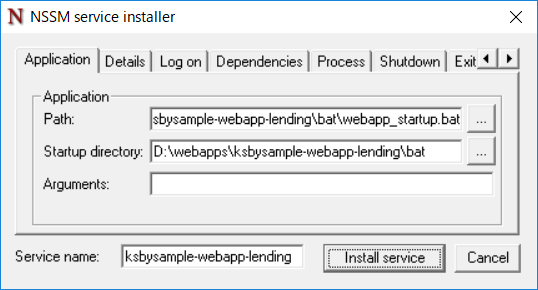
- 「Path」に
D:\webapps\ksbysample-webapp-lending\bat\webapp_startup.batを入力します。 - 「Startup directory」に
D:\webapps\ksbysample-webapp-lending\batを入力します。
動作確認
動作確認前に DB のデータを以下の状態にします。
- user_info, user_role テーブルのデータは開発時のままにします。
- lending_app, lending_book, library_forsearch テーブルのデータはクリアします。
サービス画面を開きます。サービス一覧から「ksbysample-webapp-lending」を選択し、「サービスの開始」リンクをクリックしてサービスを開始します。


D:\webapps\ksbysample-webapp-lending\logs の下の ksbysample-webapp-lending.log をエディタで開き、最後に "Started Application in ..." のログが出力されていることを確認します。
以下の手順で動作確認します ( 画面キャプチャは省略します )。
- ブラウザを起動して http://localhost:8080/ にアクセスしてログイン画面を表示します。tanaka.taro@sample.com / taro でログインします。
- 検索対象図書館登録画面が表示されます。"東京都" で検索した後、一覧表示されている図書館から「国立国会図書館東京本館」を選択します。
- ログアウトします。
- ログイン画面に戻るので suzuki.hanako@test.co.jp / hanako でログインします。
- 貸出希望書籍 CSV ファイルアップロード画面が表示されます。以下の内容が記述された CSV ファイルをアップロードします。
"ISBN","書名"
"978-4-7741-6366-6","GitHub実践入門"
"978-4-7741-5377-3","JUnit実践入門"
"978-4-7973-8014-9","Java最強リファレンス"
"978-4-7973-4778-4","アジャイルソフトウェア開発の奥義"
"978-4-87311-704-1","Javaによる関数型プログラミング" - 「貸出状況を確認しました」のメールが送信されるので、メールに記述されている URL にアクセスします。
- 貸出申請画面が表示されます。3冊程「申請する」を選択して申請します。
- ログアウトします。
- 「貸出申請がありました」のメールが送信されるので、メールに記述されている URL にアクセスします。ログイン画面が表示されるので、tanaka.taro@sample.com / taro でログインします。
- 貸出承認画面が表示されます。「承認」あるいは「却下」を選択して確定させます。
- ログアウトします。
- 「貸出申請が承認・却下されました」のメールが送信されるので、メールに記述されている URL にアクセスします。ログイン画面が表示されるので、suzuki.hanako@test.co.jp / hanako でログインします。
- 貸出申請結果確認画面が表示されるので内容を確認します。
動作確認は特に問題ありませんでした。
サービス画面で「ksbysample-webapp-lending」サービスを停止します。
サービスから削除する
サービスを削除します。管理者モードで起動しているコマンドプロンプトから以下のコマンドを実行します。
> nssm.exe remove ksbysample-webapp-lending
「Remove the service?」のダイアログが表示されますので、「はい」ボタンをクリックします。サービスが削除されると「Service "ksbysample-webapp-lending" removed successfully!」のダイアログが表示されますので「OK」ボタンをクリックします。
次回は。。。
感想を書いて完了させる予定です。
履歴
2019/01/24
初版発行。